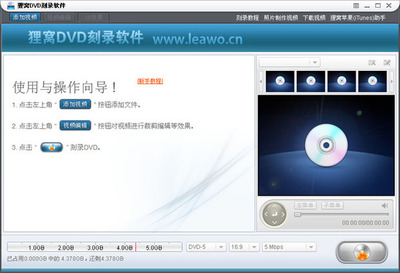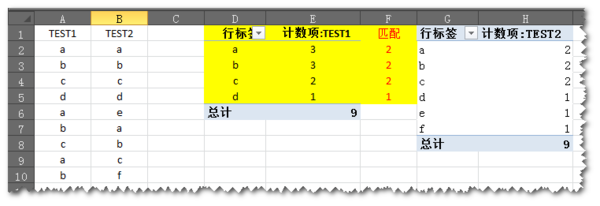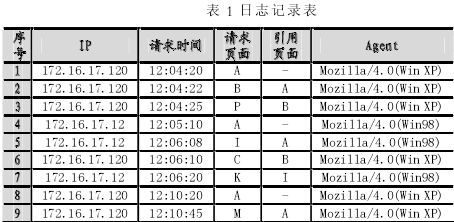Nero Burning ROM 使用Nero Burning Rom刻录DVD视频+数据两用光盘――步骤/方法
使用Nero Burning Rom刻录DVD视频+数据两用光盘 1、
第1步,依次单击“开始”→“所有程序”→Nero 7 Premium→数据→Nero Burning ROM开始菜单,运行Nero Burning ROM 7.0。自动打开“新编辑”对话框,在左上方的刻录类型下拉列表中选择DVD选项,并在对话框左侧选中“DVD-视频”选项。打开“刻录”选项卡,分别设置“写入速度”和“刻录份数”,然后单击“新建”按钮,如图2009020465所示。
图2009020465 选择刻录DVD-视频
使用Nero Burning Rom刻录DVD视频+数据两用光盘 2、
第2步,打开添加文件窗口,在“文件浏览器”窗格中选中事先建立的DVD视频文件夹(即VIDEO_TS),并将其拖曳到DVDVideo1_DVD窗格的VIDEO_TS文件夹中。然后依次选择“刻录器/刻录编译”命令,如图2009020466所示。
图2009020466 添加DVD视频文件
使用Nero Burning Rom刻录DVD视频+数据两用光盘 3、
第3步,在DVDVideo1_DVD窗格中选中光盘根目录,然后在“文件浏览器”窗格中选中所要添加的数据文件,并将其拖曳到光盘根目录下,如图2009020467所示。
图2009020467 选择映像文件
使用Nero Burning Rom刻录DVD视频+数据两用光盘 4、
第4步,依次选择“刻录器/刻录编译”命令,打开“刻录编译”对话框。选择刻录类型为DVD,并根据需要设置写入速度和刻录份数。然后在DVD刻录机中插入DVD刻录盘片,并单击“刻录”按钮。Nero Burning ROM 7开始刻录操作,并显示刻录状态。完成刻录之后会打开提示信息,单击“确定”按钮关闭对话框,且DVD光盘将自动从刻录机中打开,如图2009020468所示。
图2009020468 刻录DVD视频+数据两用光盘
使用Nero Burning Rom刻录DVD视频+数据两用光盘_neroburningrom
使用Nero Burning Rom刻录DVD视频+数据两用光盘 5、
完成DVD两用光盘的刻录后,将DVD光盘放入DVD播放机播放视频。然后将DVD光盘放入电脑DVD光驱中,同样可以使用DVD光盘中的数据文件。
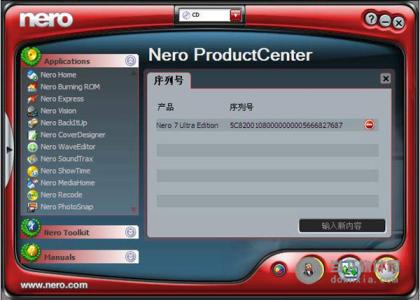
 爱华网
爱华网